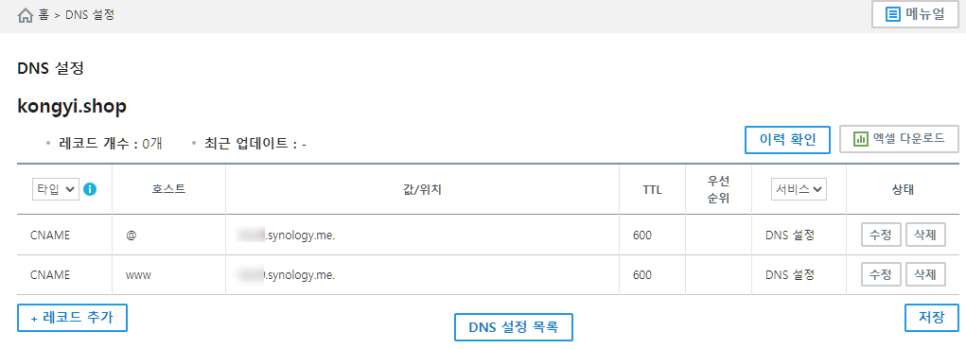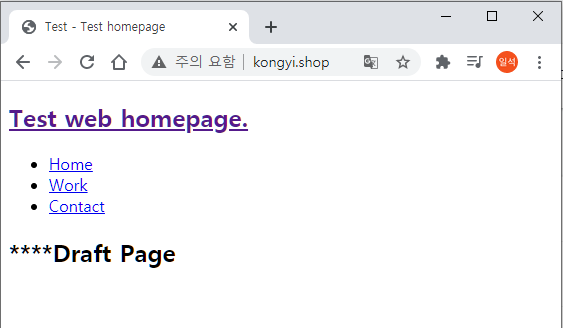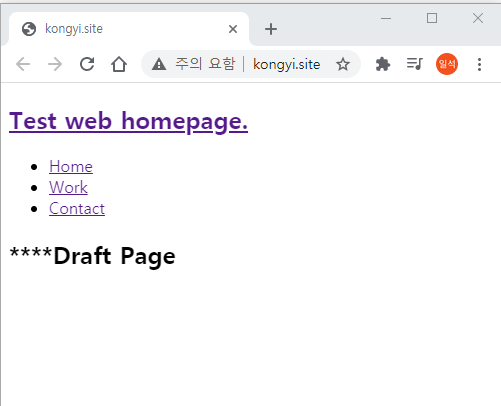이번 글에서는 Web Station Package와 부트스트랩을 이용하여 구성한 홈페이지에, 별도로 구입한 도메인(Domain)을 연결하는 방법을 정리하여 소개하고자 한다.
물론 시놀로지가 제공하는 DDNS 주소 그 자체로도 NAS에 접속할 수 있기는 하다. 그렇지만, 시놀로지의 DDNS에는 “Synology.me”라는 형태의 이름이 들어가 있어 서버를 운용하는 주체를 연상하기 어렵게 하는 측면이 있고, 특정한 회사나 기관, 또는 상점의 이름을 나타내는 도메인이 있는 경우, 이러한 도메인을 이용하여 곧바로 서버에 접속할 수 있다면 더 바람직하기 때문이다.
이렇게 별도의 도메인을 NAS의 서버에 연결할 수 있는 일반적인 방법으로는 다음 4가지를 소개할 수 있는데, 아래의 글에서 이들 4가지 방법을 하나씩 자세히 소개하려 한다.
1. DNS 설정에서 IP 주소를 이용하여 연결하는 방법
2. DNS 설정에서 CNAME을 이용하여 연결하는 방법
3. Domain Forwarding을 이용하는 방법 (고정포워딩, 유동포워딩)
< 참고용 비교 화면 >
각 방법들을 자세히 설명하기 전에, 참고로, 시놀로지 NAS의 접속을 위해, DDNS를 입력하거나, IP 주소를 직접 입력하는 경우의 화면들은 다음과 같다. 이 화면들을 참고하여, 아래에 소개되는 각 방법들의 화면들과 비교해 보기 바란다.
1) 비교 화면 1 – DDNS로 접속하는 경우 — 주소창에 DDNS 표시됨
2) 비교 화면 – ip 주소를 직접 입력하여 접속하는 경우 — 주소창에 입력한 IP 주소가 숫자로 표시됨
< 구입한 도메인을 연결하는 방법 >
도메인을 구입한 후(나의 경우에는 가비아에서 구입), 해당 도메인 구입 업체의 관리 화면에 가면, 다음과 같이 DNS를 설정하는 화면이 나오는데,
이 DNS 설정에서 도메인을 연결할 수 있으며, 이러한 메뉴들은 도메인은 구입할 수 있는 대부분의 업체에서 비슷하게 제공하고 있다.
1. DNS 설정에서 IP 주소를 이용하여 연결하는 방법
이 방법은 A 방식 또는 Address 지정 방식이라고 하는데, 쉽게 말해 연결할 서버의 IP 주소를 숫자로 지정해 두는 방식이다.
시놀로지 나스의 IP 주소를 미리 확인해 둔 후, 아래 화면에서와 같이 구입한 도메인의 DNS 설정 메뉴에서 연결할 시놀로지 나스의 IP 주소를 A type 방식으로 지정 후, 설정을 저장해 주면 설정은 완료된다. 설정 결과가 실제 효과를 나타내는데, 약간 시간이 걸릴 수도 있다.
한 가지 주의할 것은 아래 화면의 호스트 부분에 각기 @와 www 형태로 2건을 지정해 주어야만 접속 시 www를 표기하지 않더라도 접속이 원활하게 이루어진다.
이렇게 지정한 경우, 주소창에 kongyi.site를 입력하면, 다음과 같이 구입한 도메인의 주소로 나스가 연결되며, 주소창에는 여전히 구입한 도메인의 주소가 표기된다.
단, 이러한 연결 방식은 주소가 확정적인 숫자로 입력되기 때문에, 만일 시놀로지 나스의 DDNS가 변하더라도 연결이 유지되는 장점이 있는 반면, IP 주소가 변하는 경우 (인위적으로 변경하거나, 또는 유동 IP 사용으로 인해서 변경되는 경우)에는 접속이 끊어질 수 있는 단점도 있다. 시놀로지 NAS의 IP 주소가 변하지 않는 고정 IP 상황에서 사용하거나, IP가 변경될 때마다 도메인의 연결 설정을 변경해 주어야 한다.
2. DNS 설정에서 CNAME 을 이용하여 연결하는 방법
CNAME은 Canonical Name의 줄임말로, 대략 “별칭”이라는 의미를 갖는다.
이 방법은 도메인에 연결할 주소를 위에서 설명한 xxx.xxx.xx.xxx 형식의 숫자로 입력하는 대신, 이 IP 주소에 할당된 별칭이나 별도의 도메인 주소를 이용해서 지정하는 방식이다. 시놀로지 NAS를 연결하려는 경우, DDNS 값을 입력하면 된다.
이 방법의 장점은 서버의 IP 주소가 변경되더라도, 별칭이 변경되지 않는다면, IP 값의 변경과 무관하게 안정적인 접속이 가능하다는 점이다. 이 때문에, 최근 대형 서버들에서도 점차 사용이 증가하는 것으로 알려져 있다. 또한 시놀로지 나스의 경우, 많은 상황에서 유동 IP를 사용하게 되므로, 구매한 별도의 도메인에 곧바로 IP를 연결하기 어려운 문제가 있는데, 이처럼 CNAME을 이용하여 DDNS를 연결하게 되면, 유동 IP 사용과 무관하게 구매한 도메인과 시놀로지 NAS를 쉽게 연결할 수 있어, 특히 시놀로지 활용 시 또는 유동 ip 네트워크 사용 시 유용하다.
설정 시 주의할 것은 아래 화면의 호스트 부분에 각기 @와 www 형태로 2건을 지정해 주어야만 접속 시 www를 표기하지 않더라도 접속이 원활하게 이루어진다. 또한 가비아의 경우에는 cname 지정 시 끝부분에 “.”을 추가로 적어주어야 한다.
이렇게 지정한 후, 주소창에 구매한 도메인 주소를 입력하면, Address 지정 방식에서와 같이 주소창에는 여전히 구입한 도메인의 주소가 표기되면서 시놀로지 나스로 연결된다.
3. Domain Forwarding을 이용하는 방법
이 방법은 구입한 도메인이 주소창에 입력되는 경우, 강제로 미리 지정해 둔 특정 주소의 서버로 전환(=포워딩) 하는 방식이다.
이 방식은 도메인을 포워딩한 후, 주소창에 표시되는 주소에 따라 “고정 포워딩”과, “유동 포워딩”으로 나뉜다.
* 고정 포워딩 – 입력한 도메인 주소를 포워딩이 된 후에도 계속적으로 나타냄
* 유동 포워딩 – 포워딩이 된 후에는, 입력한 도메인 주소 대신, 새로 연결된 주소가 표시된
설정 방법은 다음 화면과 같이 매우 간단하며, 시놀로지 나스를 연결하는 경우, 연결할 주소에 시놀로지의 ddns를 입력하면 된다.
단, 위의 cname 지정 시와는 달리 끝에 “.”을 추가할 필요는 없다. 포워딩 완료 시 주소창에 나타낼 주소를 희망하는 대로, 유동 포워딩과, 고정 포워딩 중에서 선택하여 지정한다.
< 고정 포워딩을 선택한 경우 >
다음 화면과 같이, 시놀로지 nas 서버가 연결된 후에도, 주소창에는 원래 입력한 도메인이 입력한 그대로 표시된다.
즉, 고정 포워딩은 시놀로지 nas를 도메인에 연결하는 경우, 위의 CNAME 지정 방식과 동일한 효과를 나타낸다.
< 유동 포워딩을 선택한 경우 >
다음 화면과 같이, 시놀로지 nas 서버가 연결된 후에는 주소창에 원래 입력한 도메인 대신 연결된 시놀로지 nas의 ddns 값이 표시된다.


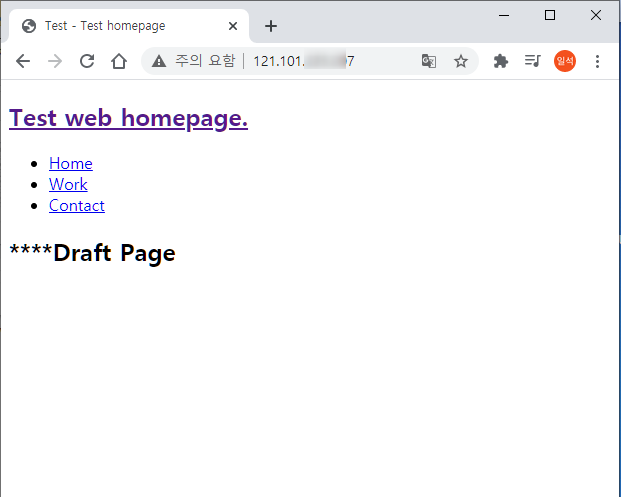
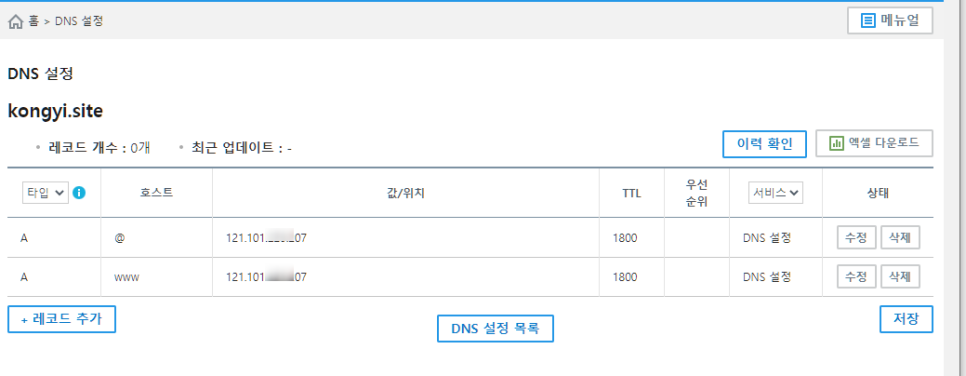
.png?type=w966)